Hogyan lehet megtudni az Outlook rendszeres találkozóit?
Hosszú idő óta sok napi, heti / havi ismétlődő találkozó lehet a Microsoft Outlook alkalmazásban. Ezek az ismétlődő találkozók időben figyelmeztethetnek. Néhány ismétlődő találkozóra azonban már nincs szükség, és néhány ismétlődő találkozóra szükség lehet a változtatásra. Nagyon fontos, hogy időben megtudja, ellenőrizze és megtisztítsa az ismétlődő találkozókat. Ez a cikk néhány trükköt gyűjt az ismétlődő találkozók megismerésére a Microsoft Outlook alkalmazásban.
Ismerje meg az ismétlődő találkozókat a Keresőeszközök segítségével
Tudja meg az ismétlődő találkozókat csoportosítással
Ismerje meg az ismétlődő találkozókat az ismétlődés szerinti rendezéssel
- Automatizálja az e-mailezést ezzel Auto CC / BCC, Automatikus továbbítás szabályok szerint; Küld Autómatikus válasz (Out of Office) Exchange szerver nélkül...
- Szerezzen emlékeztetőket BCC figyelmeztetés amikor mindenkinek válaszol, miközben a Titkos másolat listában van, és Emlékeztessen a hiányzó mellékletekre az elfelejtett mellékletekhez...
- Növelje az e-mailek hatékonyságát Válasz (mindenre) mellékletekkel, Üdvözlés vagy dátum és idő automatikus hozzáadása az aláíráshoz vagy a tárgyhoz, Válasz több e-mailre...
- Egyszerűsítse az e-mailezést ezzel E-mailek visszahívása, Melléklet eszközök (Összes tömörítése, Összes automatikus mentése...), Távolítsa el a másolatokatés Gyorsjelentés...
 Ismerje meg az ismétlődő találkozókat a Keresőeszközök segítségével
Ismerje meg az ismétlődő találkozókat a Keresőeszközök segítségével
Ismétlődő találkozók keresése az Outlook 2010-ben és 2013-ban
Az első trükk az ismétlődő találkozók keresésére vonatkozik az Outlook szolgáltatásával Keresési eszközök az Outlook 2010-ben és 2013-ban.
1. lépés: A Naptár nézetben nyisson meg egy naptárt, amely alatt a naptár nevére kattint Saját naptárak a Navigációs ablaktáblán.
2. lépés: Helyezze a kurzort a keresőmezőbe a naptár fölött, hogy aktiválja Keresési eszközök.
3 lépés: Kattintson a Több > Ismétlődő a Finomítsa csoport a Keresés Tab.
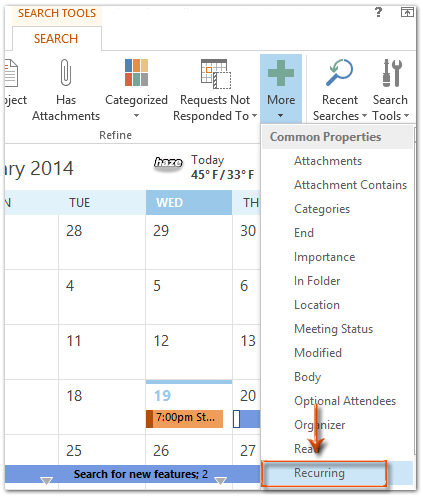
4. lépés: A naptár felett kattintson az újonnan hozzáadott elemre Ismétlődő négyzetet, és jelölje be a Igen.
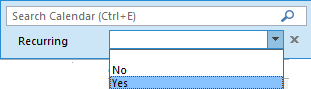
Ezután az összes ismétlődő találkozót azonnal kiszűrjük a kiválasztott naptárba.
Ismétlődő találkozók keresése az Outlook 2007 alkalmazásban
Van néhány különbség az ismétlődő találkozók keresése során Keresési eszközök a Microsoft Outlook 2007-ben.
1. lépés: A Naptár nézetben nyisson meg egy naptárt, amely alatt a naptár nevére kattint Saját naptárak a Navigációs ablaktáblán.
2 lépés: Kattintson a  gombra a keresőmező jobb oldalán a lekérdezéskészítő kibővítéséhez.
gombra a keresőmező jobb oldalán a lekérdezéskészítő kibővítéséhez.

3 lépés: Kattintson a Feltételek hozzáadása > Ismétlődő.
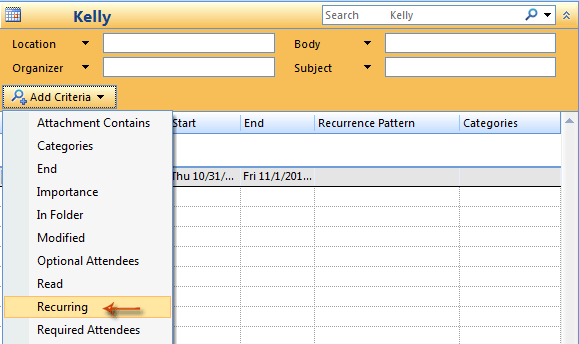
4. lépés: Kattintson az új hozzáadott elemre Ismétlődő négyzetet, és jelölje be a Igen.

 Ismerje meg az ismétlődő találkozókat az ismétlődés szerinti rendezéssel
Ismerje meg az ismétlődő találkozókat az ismétlődés szerinti rendezéssel
Az ismétlődő találkozók közvetlen keresése mellett először rendezheti a találkozókat a megismétlődés alapján, majd egy pillantással megszerezheti az ismétlődő találkozókat.
1. lépés: A Naptár nézetben nyisson meg egy naptárt, amely alatt a naptár nevére kattint Saját naptár a Navigációs ablaktáblán.
2. lépés: A naptárelemek megjelenítése a Lista nézetben:
- Az Outlook 2010-ben és 2013-ban kattintson a gombra Válts nézőpontot > Lista a Megnézem fül;
- Az Outlook 2007 alkalmazásban kattintson a gombra Megnézem > Aktuális nézet > Minden kinevezés.
3. lépés: A találkozók listájának fejlécében kattintson a gombra Ismétlődés minta.

Ezután megtudhatja az ismétlődő találkozókat a lista tetején / végén.
 Tudja meg az ismétlődő találkozókat csoportosítással
Tudja meg az ismétlődő találkozókat csoportosítással
Az utolsó módszer az ismétlődő találkozókat automatikusan csoportosítja, és bármikor megszerezheti az összes ismétlődő találkozót.
1. lépés: A Naptár nézetben nyisson meg egy naptárt, amely alatt a naptár nevére kattint Saját naptárak a Navigációs ablaktáblán.
2. lépés: A naptárelemek megjelenítése a Lista nézetben:
- Az Outlook 2010-ben és 2013-ban kattintson a gombra Válts nézőpontot > Lista a Megnézem fül;
- Az Outlook 2007 alkalmazásban kattintson a gombra Megnézem > Aktuális nézet > Minden kinevezés.
3. lépés: Nyissa meg a Speciális nézet beállításai: Lista párbeszédpanelt:
- Az Outlook 2010-ben és 2013-ban kattintson a gombra Beállítások megtekintése a Megnézem Tab.
- Az Outlook 2007 alkalmazásban kattintson a gombra Megnézem > Aktuális nézet > Az aktuális nézet testreszabása.
4. lépés: Az új megjelenő párbeszédpanelen kattintson a gombra Csoportosít gombot.

5. lépés: A Csoportosítás párbeszédpanelen válassza ki a lehetőséget Ismétlődő a Csoportosítsa a tételeket doboz.
Megjegyzés: Kérjük, törölje a jelölést Automatikus csoportosítás az elrendezés szerint választási lehetőség. Ha ez az opció be van jelölve, akkor a Csoportosítsa a tételeket doboz szürke lesz.
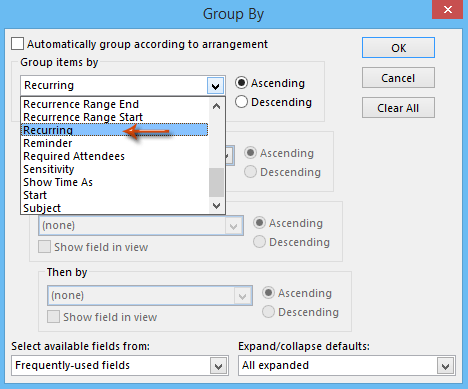
6. lépés: Kattintson az összes gombra OK gombokat az egyes párbeszédpanelekben.
Ekkor látni fogja, hogy az összes találkozó ismétlődően csoportosul. És az összes ismétlődő találkozó a Ismétlődő: Igen csoport. Lásd a következő képernyőképet:
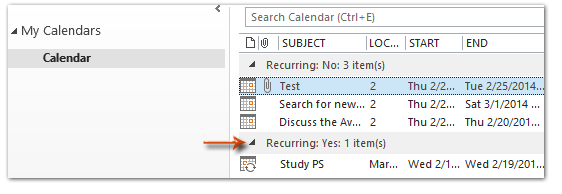
A legjobb irodai hatékonyságnövelő eszközök
Kutools az Outlook számára - Több mint 100 hatékony funkció az Outlook feltöltéséhez
???? E-mail automatizálás: Hivatalon kívül (POP és IMAP esetén elérhető) / Ütemezze az e-mailek küldését / Automatikus CC/BCC szabályok szerint e-mail küldésekor / Automatikus továbbítás (Speciális szabályok) / Automatikus üdvözlet hozzáadása / A több címzettnek szóló e-mailek automatikus felosztása egyedi üzenetekre ...
📨 Email Management: Könnyen visszahívhatja az e-maileket / Blokkolja az alanyok és mások átverő e-mailjeit / Törölje az ismétlődő e-maileket / Részletes keresés / Mappák összevonása ...
📁 Attachments Pro: Kötegelt mentés / Batch Detach / Batch tömörítés / Automatikus mentés / Automatikus leválasztás / Automatikus tömörítés ...
🌟 Interface Magic: 😊További szép és menő hangulatjelek / Növelje Outlook termelékenységét a füles nézetekkel / Minimalizálja az Outlookot a bezárás helyett ...
👍 Csodák egy kattintással: Válasz mindenkinek a bejövő mellékletekkel / Adathalászat elleni e-mailek / 🕘A feladó időzónájának megjelenítése ...
👩🏼🤝👩🏻 Névjegyek és naptár: Névjegyek kötegelt hozzáadása a kiválasztott e-mailekből / Egy kapcsolattartó csoport felosztása egyéni csoportokra / Távolítsa el a születésnapi emlékeztetőket ...
Több, mint 100 Jellemzők Várja felfedezését! Kattintson ide, ha többet szeretne megtudni.

